Google Assistant er flott for å gjøre en hel rekke ting, men en av de beste fordelene med å ha en digital assistent på din lokke er muligheten til raskt å legge til nyttige påminnelser av alle slag for deg og din familie. Påminnelser laget med Google Assistant er helt tilpassbare og kan konfigureres for alle slags arrangementer, fra arrangementer som gjentas ukentlige, månedlige, engangspåminnelser hele dagen. Slik konfigurerer du dem.
Hvordan sette en påminnelse ved hjelp av Google Assistant
Du kan bruke Google Assistant til å minne deg om en rekke ting. Du kan lage en enkel påminnelse for alle ærend eller dagligvareartikler du trenger for å få når du går ut av døren ved hjelp av en Google Assistent-aktivert smart høyttaler eller smart skjerm, men hvis det er en mer kompleks påminnelse som gjentas, må du legge til den ekstra konteksten på telefonen din.
- Bruk telefonen, Google Home-høyttaleren eller Google Assistant-skjermen, si "OK Google" vekke ord.
- Fortell Google Assistant hva du vil bli påminnet om på vanlig engelsk, og ta med en spesifikk tid og dato hvis mulig.
-
Google Assistant kan be deg om å fylle ut ytterligere detaljer, for eksempel klokkeslett og dato.
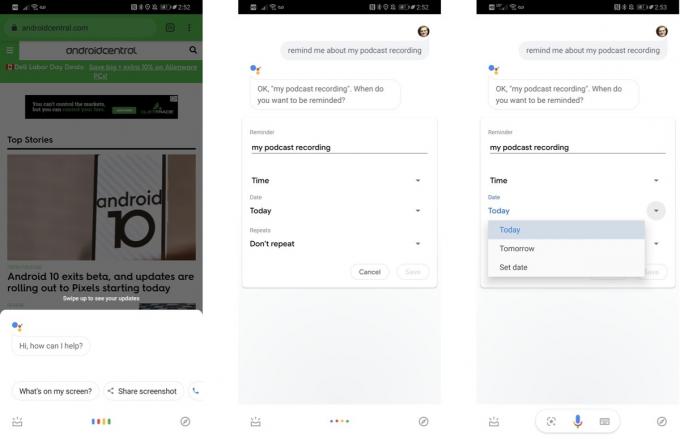
Hvis du setter opp en mer komplisert påminnelse, er det best å holde deg til å bruke Google Assistant på telefonen og bruke rullegardinmenyene for å velge en spesifikk ukedag, angi hvor ofte påminnelsen skal forekomme ukentlig, månedlig eller årlig, og finjuster tidspunktet på dagen du vil være påminnet.
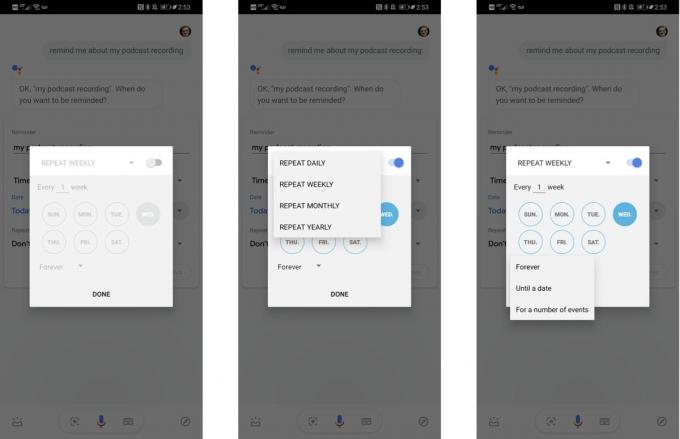
Du kan be Google Assistant om å lese opp dine kommende påminnelser eller be den om å trekke dem opp som en liste på telefonen din. Angitte påminnelser vises automatisk i Google Kalender-appen og som en del av den daglige orienteringen din på hvilken som helst smart skjerm som er aktivert med Google Assistant.
For å avvise en påminnelse, trenger du bare å trykke på avkrysningsruten for å fullføre påminnelsen eller sveipe den til høyre for å fjerne den i Kalender-appen.
Samtalespråk fungerer helt fint
Google Assistant er i stand til å analysere detaljene i påminnelsesforespørselen din uten for mye oppstyr, så lenge du inkluderer alle detaljene den trenger. Påminnelsen din skal inneholde det du vil bli påminnet om sammen med dato og tid du ønsker å bli påminnet.
Hvis du for eksempel har en viktig avtale i banken i morgen, vil du si "OK Google, husk om bankavtalen min i morgen morgen "og påminnelsen blir lagt til i listen over aktive påminnelser og lagt til tilsvarende dato og klokkeslett i Google Kalender.
Hvis du velger en mer uformell påminnelse når som helst på dagen, er det viktig å merke seg hvilke tider Google vil bruke. Standard tid for en påminnelse om morgenen er 8:00, mens en ettermiddagspåminnelse er satt til 13:00, en kveldspåminnelse er satt til 18:00. og en nattpåminnelse er satt til 21:00 Selvfølgelig kan du angi en mer spesifikk tid når det er nødvendig, og du kan alltid gå tilbake og redigere en påminnelse ved hjelp av Google Assistant på telefonen eller be om endring ved hjelp av talekommandoer.
Når du har tildelt påminnelsene dine, kan du bare be Google Assistant på noen av enhetene dine om å lese påminnelsene dine, og du vil få en oversikt over alt som er planlagt for den dagen.
Oppgrader det smarte hjemmet ditt
Når du har konfigurert Voice Match på eksisterende Google smart home-produkter, er det på tide å begynne å tenke på å legge til andre Google Home-produkter.
Marc Lagace
Marc Lagace er Apps and Games Editor på Android Central. Han har vært en spiller det meste av livet og tok faktisk et universitetskurs om Videospillteori - som han fulgte! Du kan nå ut til ham på Twitter @spacelagace.
